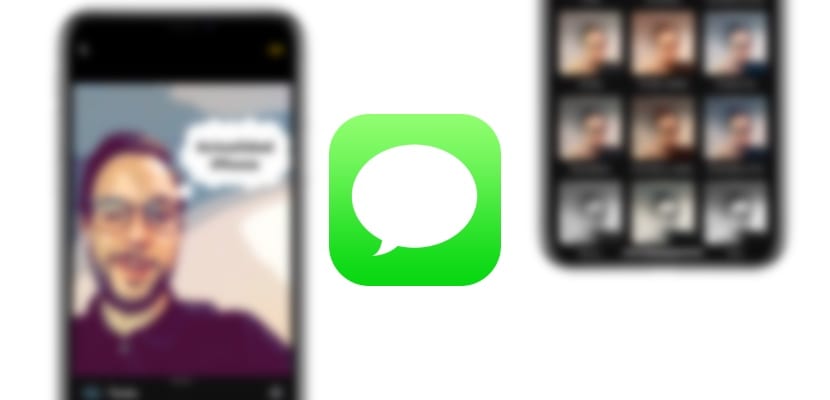
આઇઓએસ 12 મેસેજીસ એપ્લિકેશન એ સ્તરે પહોંચી ગઈ છે કે કદાચ અમે ક્યારેય સુગમ પગલાઓ ધ્યાનમાં લેવાની કલ્પના કરી ન હોત કે કપર્ટીનો કંપની હંમેશા આ એપ્લિકેશન સાથે લે છે, એક સંદેશા સેવા જે હંમેશાં તેની સરળતા અને સ્થિરતા દ્વારા વર્ગીકૃત કરવામાં આવે છે. જો કે, તે હવે સ્પર્ધા જેટલી વધારે અથવા વધુ ક્ષમતાઓ સાથે પૂર્ણરૂપે કાર્યકારી મેસેજિંગ એપ્લિકેશન બની ગઈ છે, હંમેશા તે મર્યાદાની અંતર્ગત જે સામાન્ય રીતે Appleપલ સામાન્ય રીતે તેના સ softwareફ્ટવેર ઉત્પાદનો માટે સેટ કરે છે. અમે તમને તેના બધા નવા પ્રભાવોને આભારી સંદેશા એપ્લિકેશન દ્વારા શાનદાર છબીઓ કેવી રીતે મોકલવી તે શીખવવા જઈ રહ્યા છીએ. અમારી સાથે રહો અને એપ્લિકેશનની નવી નવી સુવિધાઓ બનાવો.
સંદેશાઓમાં નવી ક cameraમેરા સુવિધાઓ શું છે?
સંદેશાઓ એપ્લિકેશનની અંદરના ક cameraમેરાએ તે કસ્ટમાઇઝેશન ક્ષમતાઓ પ્રાપ્ત કરી છે જે તે પ્રોસેસર્સની ગ્રાફિક શક્તિને માઉન્ટ કરે છે એપલ તાજેતરમાં જ તેમના સેલ ફોન્સ પર. તેથી જ અમે mentedગન્ડેડ રિયાલિટીનો તેમજ સૌથી વધુ વર્તમાન સ્ટીકરોનો ઉપયોગ કરી શકશું, અમે તેમને ક્યારે અને કેવી રીતે સમાવીએ છીએ તે પસંદ કરી રહ્યા છીએ. એ નોંધવું જોઇએ કે તે એક વાસ્તવિક શરમ છે કે Appleપલે સંદેશા એપ્લિકેશનમાં પ્રવેશ કર્યા વિના આ ક્ષમતાઓ સાથે ફોટો એડિટિંગ સિસ્ટમ શામેલ કરવાનું વિચાર્યું નથી, શું તે તેની મેસેજિંગ એપ્લિકેશન તરફ આકર્ષિત કરવાનો એક માર્ગ છે?

- અનિમોજી: અનિમોજી ઘણા સમય પહેલા પહોંચ્યા હતા, જેમાં અમને એવા માસ્ક શામેલ કરવાની મંજૂરી આપવામાં આવી હતી જે આપણા "ચહેરાઓ" ને વધુ મનોરંજક બનાવે છે, કારણ કે તેઓ એપલે શામેલ છે તે દ્વારા બદલવામાં આવશે અને અમારા ચેષ્ટાઓ તેમજ અમારી સુવિધાઓનું પુનરાવર્તન કરશે, ટી-રેક્સથી એક ખોપરી
- મેમોજી: અનિમોજીનું આ નવું સંસ્કરણ અમને આ માસ્કને વ્યક્તિગત કરવાની શક્યતા આપે છે, તેમને વધુ માનવ છબી આપે છે પરંતુ તે જ સમયે કાર્ટૂનિશ છે. જો કે, ચહેરાની ટ્રેકિંગ ક્ષમતાઓ બરાબર એનિમોજીમાં હાજરની જેમ જ આવે છે.
- ગાળકો: આઇઓએસના પહેલાનાં સંસ્કરણોમાં ક્લિપ્સ જેવા એપ્લિકેશનોમાં પહેલેથી હાજર છે, આ ક્ષમતા, ક્લાસિક બ્લેક એન્ડ વ્હાઇટ તરફ આગળ વધવા માટે, ક comમેરાને હાસ્યમાં શું રજૂ કરે છે તે ચિત્રિત કરવાથી, અમારા ફોટોગ્રાફ્સમાં તમામ પ્રકારનાં ફિલ્ટર્સ ઉમેરવાની મંજૂરી આપશે.
- ટેક્સ્ટ: તે અમને એક ટેક્સ્ટ ઉમેરવાની મંજૂરી આપશે જે છબીને ટ્ર trackક કરશે, અમે જેને વ્યક્ત કરવા માગીએ છીએ તેના સરળ શબ્દો લખીને અથવા તેને ભાષણના પરપોટા અને ઉદ્દગારથી વધુ કલ્પના આપીને તેને વ્યક્તિગત કરી શકીએ છીએ.
- આંકડા: તીર, સંકેતો અને સ્ક્રિબલ પણ, આ રીતે અમે ઈમેજ પ્રાપ્તકર્તાનું ધ્યાન આપણને જોઈતા બરાબર બિંદુ પર કેન્દ્રિત કરવા માટે સક્ષમ થવા જઈશું.
- કસરત: આરોગ્ય સંદેશા અને તંદુરસ્ત કરડવાથી સંદેશાઓ એપ્લિકેશનમાં પણ તેની નવી છબીઓનો સમાવેશ થાય છે.
- સ્ટીકરો: સ્ટીકરો લાંબા સમયથી આસપાસ હતા. તેમના માટે આભાર અમે ફોટાઓ જ્યાં સુધી આપણે પહેલા ડાઉનલોડ કર્યા છે ત્યાં સુધી વ્યક્તિગત કરવા માટે સક્ષમ હોઈશું.
સંદેશાઓમાં અમારા ફોટામાં આ અસરો કેવી રીતે ઉમેરવી
સિસ્ટમથી અજાણ્યા કેટલાક વપરાશકર્તાઓ માટે તે કંટાળાજનક હોઈ શકે છે, અને જેમ આપણે કહ્યું છે, તે વિચિત્ર છે કે આ સંસ્કરણને વાસ્તવિક સમયમાં આગળ વધારવાની એકમાત્ર પદ્ધતિ સંદેશાઓ દ્વારા છે. આ કરવા માટે આપણે આઇઓએસ સિસ્ટમની મૂળ મેસેજિંગ એપ્લિકેશન દાખલ કરવી આવશ્યક છે અને નીચે ડાબી બાજુ ક્લિક કરવું જોઈએ ટેક્સ્ટ બ toક્સની બાજુમાં- કેમેરા આઇકોન પર, તો પછી અમે કેપ્ચર કરવા જઈ રહ્યા છીએ તે છબીનું પૂર્વાવલોકન ખુલશે.

એકવાર કેમેરા સિસ્ટમ શું હશે તેની અંદર, અમે iOS માં ફોટોગ્રાફ્સની નીચેની જમણી બાજુએ શોધી કા rightીએ છીએ. જો આપણે તેના પર ક્લિક કરીએ, તો એક લાઇટ મેનૂ ટોચ પર ખુલશે, એકદમ સરસ, જેમાં આપણે અમારા ફોટોગ્રાફ્સને મહત્તમ રૂપે કસ્ટમાઇઝ કરવા માટે ઉપયોગમાં લઈ શકીએ છીએ તે દરેક કાર્યોના આઇકોન શામેલ હશે, હવે આપણે ફક્ત એક પછી એક પ્રયાસ કરવો પડશે અમને સૌથી વધુ ગમતું એક શોધો અને તેથી તેમાંથી સૌથી વધુ મેળવો.
જો તમારું મેમોજી તમને ન દેખાય તો તે કેવી રીતે બનાવવું
શક્ય છે કે તમે તમારા ફોટોગ્રાફ્સના સંપાદનમાં મેમોજી ઉમેરવા માટે કોઈ કાર્ય જોશો નહીં, આ સમસ્યાનો જવાબ એકદમ સરળ છે, આ એટલા માટે છે કે તમે હજી સુધી કોઈ મેમોજી બનાવ્યો નથી. આ માટે આપણે સંદેશાઓની એપ્લિકેશન પર પાછા ફરવું જોઈએ, પછી એકવાર અંદર, ટેક્સ્ટ બ belowક્સની નીચે જ, અમને ખુલ્લા મોંવાળા વાંદરાનું ચિહ્ન મળશે. જો આપણે આ ચિહ્ન પર ક્લિક કરીએ તો આપણે એનિમોજી બનાવટ મેનૂ દાખલ કરીશું.
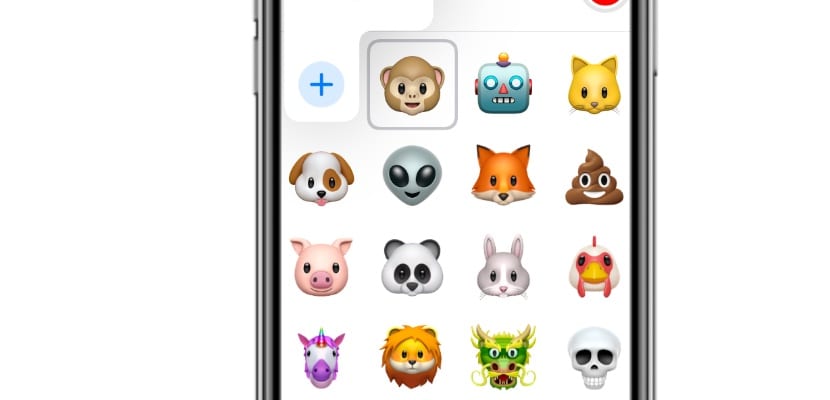
જો આપણે અનિમોજી બનાવટ મેનૂની અંદર હોય અને અમે ડાબી તરફ સ્લાઇડ કરીએ છીએ અમને ટેક્સ્ટ સાથે આયકન «+ find મળે છે ન્યુ મેમોજી. તે પછી આપણે આપણું મેમોજી બનાવી શકીએ છીએ અને આ રીતે પછીથી અમે તેને સંદેશાઓ એપ્લિકેશનના ફિલ્ટર્સ અને સ્ટીકરો દ્વારા ફોટાઓની રીઅલ-ટાઇમ એડિટિંગ સેટિંગની અંદર દેખાઈશું. એટલે કે, તમે ક cameraમેરાના સંપાદન અથવા Augગમેન્ટેડ રિયાલિટી વિભાગમાંથી મેમોજી બનાવી શકશો નહીં.
ફોટાઓને વ્યક્તિગત કરવા માટે સ્ટીકરો કેવી રીતે ડાઉનલોડ કરવા
મેસેજીસ એપ્લિકેશનમાં ઉપલબ્ધ એપ સ્ટોર દ્વારા સ્ટીકરોને ડાઉનલોડ કરવું આવશ્યક છે જો અમે સંદેશાઓ દ્વારા સ્ટીકરો મોકલવા માટે સિસ્ટમ ઉપરાંત ફોટોગ્રાફ્સના સંપાદનમાં પણ તેનો ઉપયોગ કરવા સક્ષમ બનવા માંગતા હોઇએ, જેમ કે આજ સુધી થઈ રહ્યું છે. આ કરવા માટે, આપણે સંદેશાઓ એપ્લિકેશનના ટેક્સ્ટ બ boxક્સની ઉપર ઉપલબ્ધ એપ સ્ટોર ચિહ્ન પર ક્લિક કરવું આવશ્યક છે અને તે અમને તે વિભાગ તરફ દોરી જશે જ્યાં આ બધા સ્ટીકરો શામેલ છે. ઉલ્લેખ કરો કે જ્યારે કેટલાક સંપૂર્ણ મફત છે, અન્યને ચૂકવણી કરવામાં આવે છે અથવા તે એપ્લિકેશનોમાં શામેલ છે જે આપણે અગાઉ ખરીદી છે -અમે તેમના માટે ચૂકવણી કરવી પડશે નહીં.

મેમોજીની જેમ, આ સ્ટીકરો મેસેજીસમાં ક cameraમેરાના ફોટો સંપાદન વિભાગમાં જ દેખાશે, જ્યારે અમે પહેલા તેને ડાઉનલોડ કર્યા છે., અન્યથા અમે તેનો ઉપયોગ કરી શકશે નહીં. હમણાં માટે, આઇઓએસ મૂળ રીતે ઉપલબ્ધ છે તે સૂચિ તદ્દન દુર્લભ છે, જે જો આપણે એપ સ્ટોરમાં અમને સૌથી વધુ રસપ્રદ લાગે તેવા સ્ટીકરોને ડાઉનલોડ કરીએ તો આ કાર્યક્ષમતાને વધુ આકર્ષક બનાવે છે. હવે હા, iOS સંદેશાઓ એપ્લિકેશન બીજા બધા લોકોની જેમ દિવસેને દિવસે શેર કરવામાં એટલી જ મનોરંજક છે.
